新規登録を再開したBittrex(ビットレックス)で本人確認を行う方法を紹介していきたいと思います。
ビットレックスでは新規登録した直後は『New/Unverified Accounts』となり取引を行うことができません。
制限を解除するには本人確認と2段階認証を行う必要がありますので、本人確認が済んでいない方は下記を参考にしてください。
参考:Bittrex(ビットレックス)で2段階認証を設定する方法
本人確認は「Settings」の「My Profile」から行うことができるようになっています。
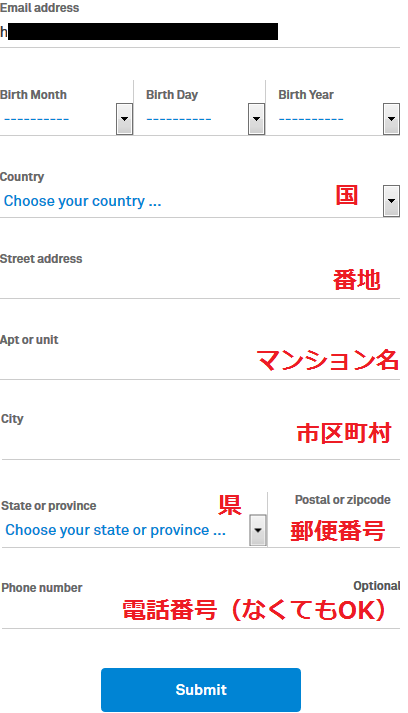
情報を入力したらSubmitを押してください。
続けて本人確認を行うための資料を提出する画面になります。
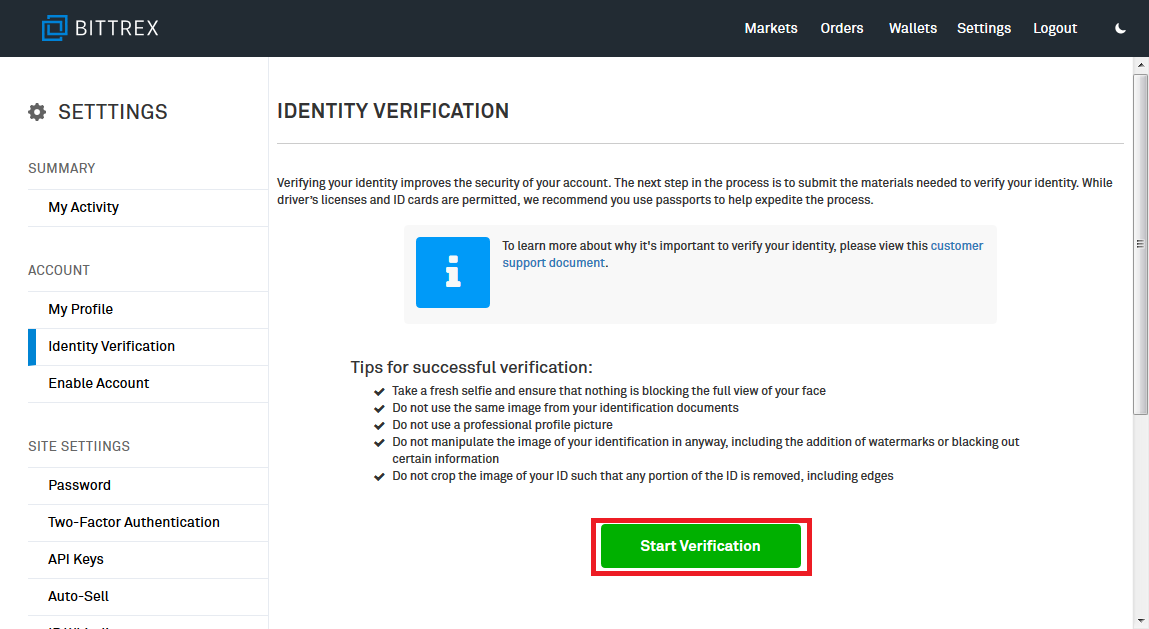
「Start Verification」をクリックすると更に下にボタンが表示されるのでそちらをクリックしてください。
パスポートか免許証を選択する画面になるので都合のいい方を選択してください。
以下からは免許証を選択した場合の手順になりますが、パスポートでもほぼ同じです。
- 免許証の表の画像をアップロード
- 免許証の裏の画像をアップロード
- 自分の顔が映った画像をアップロード
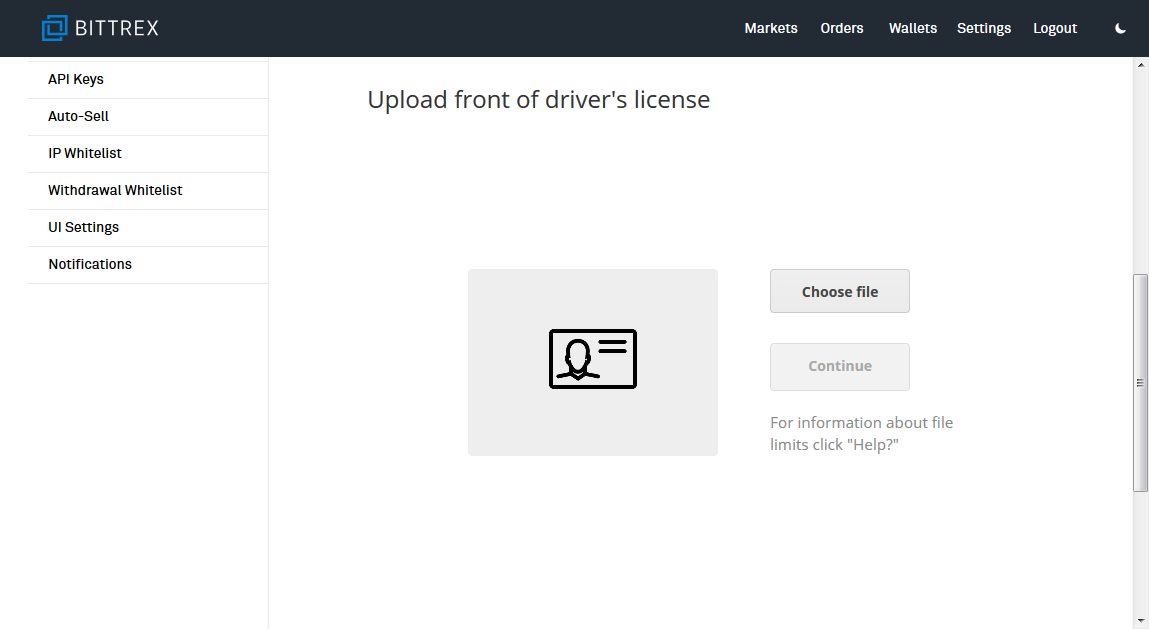
他の口座を開設したことがある方はその画像を使い回しすればいいと思いますが、自分の顔が映った画像のみは珍しいのでない場合は新たに映してください。
画像の容量が大きすぎるとエラーが発生し、サイトの警告では8MBまでとなっていましたが自分は2MBでもエラーが発生したので画像サイズはできるだけ小さい方がよさそうです。
すべての画像をアップロードすると審査があるのでしばらく待つように表示されます。
自分の場合はここから10分程度で審査が完了し本人確認が終了しました。
認証が終わったら「My Activity」で自分のステータスを確認してみてください。
「Verified」になって1日の上限が100BTCになっていたらこれで終了になります。
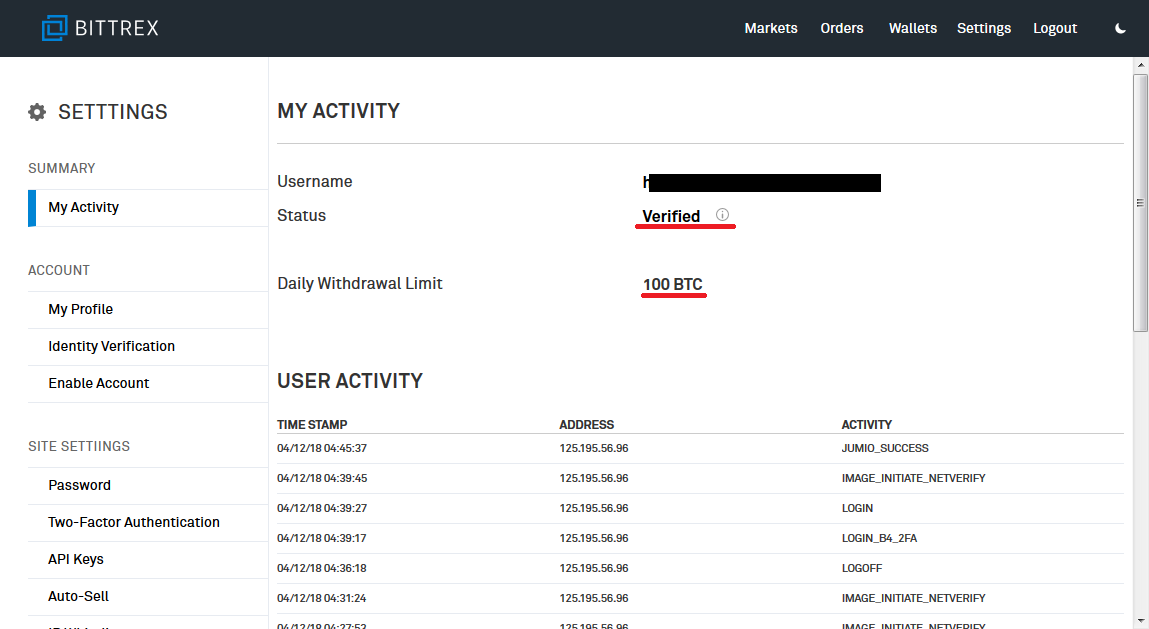
2段階認証が終わっていない場合は上限が1BTCになっていると思うので、上記のページを参考にして設定してみてください。